エクセルで家計簿やらテンプレートやらを自作するのが好きな私は、プリンターも頻繁に使います。
また新たに献立シートを作成し、さて印刷するぞっといつもの調子で接続してみたら、、、あら、何かおかしい。
つい最近まで普通に印刷できていたのに、なぜか通信エラーになりました。
プリンタはEPSONのPX-046Aです
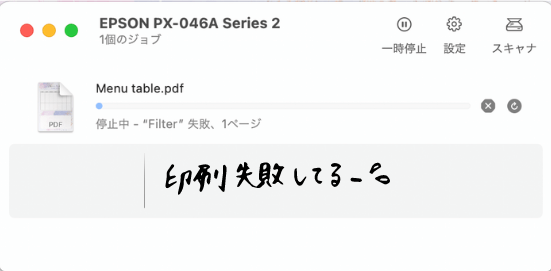
うちのプリンタは何故かWi-Fi接続が不安定で、いつもUSB接続だったので通信がおかしいってことはないと思うんだけど…と思いつつ、USBの接続部分を何度もチェック。付けたり外したりしながら、しっかり嵌め込んでもダメ。
EPSONのページの通りにやってみましたが、

これでもうまくいきません。
ひょっとして
MacOSをアップデートしたから?
セキュリティソフトESETとの兼ね合い?
何はともあれ、こないだまで印刷できていたということは、OSアップデートが影響しているのかもしれない。
ちなみに私のOS環境は、
macOS Big Sur(11.6)
です。
検索しまくった結果、同じエラーに陥っている事例を見つけ、私もやってみたら無事に回復できました!
macOSでの印刷回復できた方法
やってみたら簡単なんだけど、アンインストール→再セットアップ→再起動、という工程が自分的に面倒だったんですが、無事回復できたのでよかったです!
1.プリンタドライバーのアンインストール
まずEPSONのドライバーをアンインストーラーをダウンロード。自分の型番が対象になっているか、念の為チェックしてくださいね。
アンインストールする際、他のアプリケーションが開いていると先に進めませんでした。パソコンの電源は切らなくてもいいけど、アプリケーション(エクセルとか)は終了しておくといいですね。
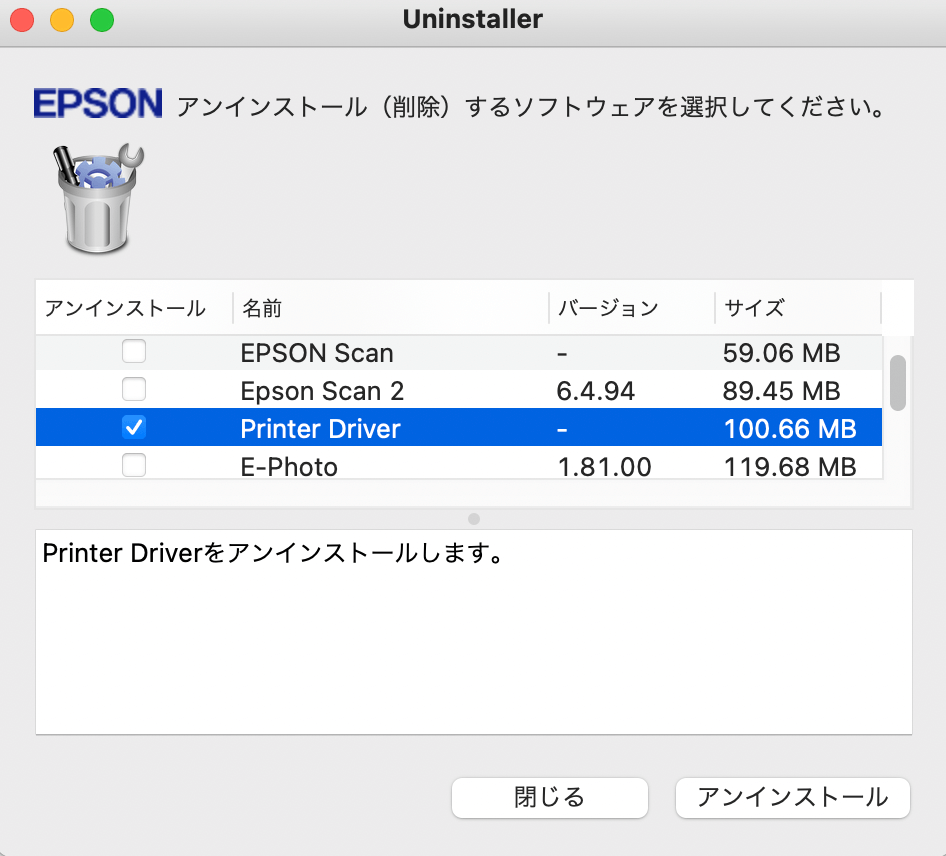
プリンタードライバーのみチェックでOK!
2.プリンターを再セットアップ
そして必要なソフトウェアをダウンロードし、再セットアップします。
これで結果オーライ!と思いきや、セットアップ中にも再び通信エラーの文字が…
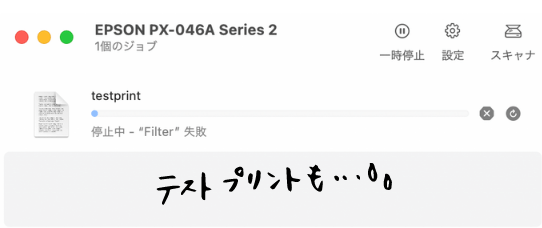
うーん。。これはどうしたものか。。。
3.パソコンを再起動
頭を悩ませ、はっと気づき、念の為PCを再起動!
印刷してみたら、いつものようにプリンターが「ガガガ」という音を発して無事に印刷できました!

というか最初からPCを再起動しておけば済んだだけの話では…
Macで急にプリンターが印刷できなくなった時の対処法
もしかすると、プリンタドライバーのくだりは不要でOSアップデートした後に再起動するだけでよかったのかもしれません。
でも結果的に、またプリンターが使えるようになったのでよかったです!

インクのストックもたくさんあるから、プリンタ買い替えにならなくて安心した~
プリンタが急に接続エラーになったときは、
- 接続状況を確かめる(有線or無線どちらも)
- PCを再起動する
- プリンタドライバーのアンインストール&再セットアップ
この順番でやってみるといいですね。




コメント